与所有其他操作系统一样,macOS 用户还必须安装一个良好的系统清理应用程序。可靠的系统清理应用程序可确保您的 Mac提供最佳性能并且不会耗尽存储空间。
如果您正在为您的 Mac 寻找一款可靠且高效的清洁应用程序,快速的 Google 搜索将带您找到CCleaner、CleanMyMac、OnyX和其他一些应用程序。
但是镇上有一个名为BuhoCleaner的新应用程序也运行良好。
一个好的 Mac Cleaner 需要什么?
在我们比较上面提到的两个应用程序之前,我想强调一下在下载一个应用程序之前应该考虑的事项。
一个好的 Mac 清洁应用程序应该能够执行以下操作:
- 扫描并检测旧的和占用空间的文件,并将它们从您的计算机中删除。
- 允许用户卸载或删除他们不再使用的应用程序。
- 管理启动项,让您的 Mac 启动更快。
- 安全、永久地删除敏感文件,以免在系统的任何地方留下任何痕迹。
BuhoCleaner 的基本功能
1.一键文件系统优化
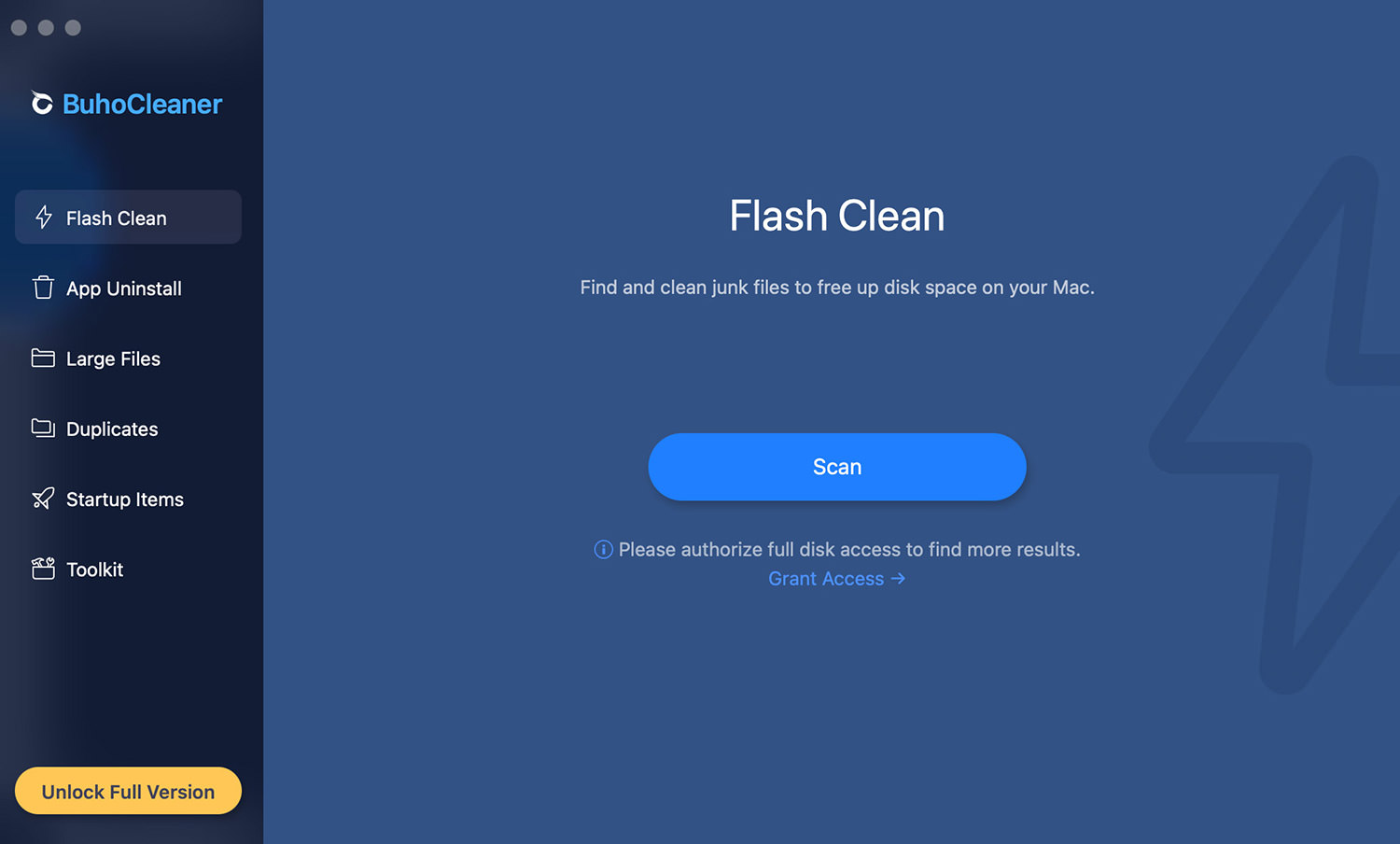
当您单击“扫描”按钮时,它会对文件系统进行彻底扫描,然后继续清理垃圾文件并释放 Mac 上的磁盘空间。
它扫描用户和系统缓存、用户日志文件和垃圾箱等区域以查找垃圾文件。
2. 轻松卸载 Mac 应用程序

此功能允许用户轻松卸载最少或不再使用的应用程序。
它列出了您 Mac 上安装的所有应用程序,并允许您卸载任何不需要的应用程序。还支持批量卸载应用程序。
它还会向您显示剩余的应用程序,并让您永久删除它们。
剩余应用程序包括由于过早卸载应用程序而留在系统中的残余物,即通过将应用程序直接移动到垃圾箱。
相关: 在 MacBook 上完全删除应用程序的 4 种方法
3. 扫描、检测、删除大文件
此功能扫描、列出并允许您删除隐藏在文件系统中的大文件。
它向您显示所有大文件,按文件大小、上次访问/打开和种类(文档、图像、视频、项目、档案等)对它们进行排序。
然后您可以轻松地批量删除您想要的文件。它还允许您在 Finder 中检查其文件夹中的任何特定文件。
4. 检查 Mac 启动项
启动项,也称为登录项,是在系统启动或登录系统时自动加载的应用程序。
您拥有的启动项越多,Mac启动时的速度就越慢。因此,如果您希望 Mac 启动速度更快,则应将启动项保持在最低限度。
BuhoCleaner 将向您展示什么:
- 用户登录项– 当您登录 Mac 时,应用程序会自动打开。
- 启动服务– 登录 Mac 时在后台运行的服务。
更多功能:
1.磁盘空间分析
此功能可视化您的磁盘空间使用情况,并允许您查找和删除占用大部分空间的文件。
(工具包 > 磁盘空间分析器)
2.文件粉碎
文件粉碎功能可永久安全地从计算机中删除您不再需要的敏感文件。
(工具包 > 碎纸机)
3.释放内存
内存不足会导致 Mac 及其应用程序的性能下降。此功能可释放 RAM,让您的 Mac 运行更流畅。
(工具包 > 释放 RAM)
4.重新索引Spotlight
此工具可重建 Mac 的 Spotlight 索引,因此通过 Spotlight 进行搜索可以更快、更准确。
(工具包> Reindex Spotlight)
5.刷新DNS缓存
如果您在互联网似乎正常运行时突然无法加载某些网站,这可能是您 Mac 上的 DNS 缓存存在问题。此工具允许您刷新/重置它。
(工具包 > 刷新 DNS 缓存)
多少应用成本?
Buhocleaner 可免费下载、安装和使用。但与任何其他优秀的 Mac 应用程序一样,如果您想使用其所有有用的功能,它确实带有价格标签。
要下载 BuhoCleaner,请访问此页面。
价格:
- 30 天免费试用(免费删除 3GB 垃圾)
- 单一计划 – 1 台 Mac/life 19.99 美元
- 家庭计划 – 3 台 Mac/life 29.99 美元
- 商业计划 – 10 台 Mac/life 49.99 美元
